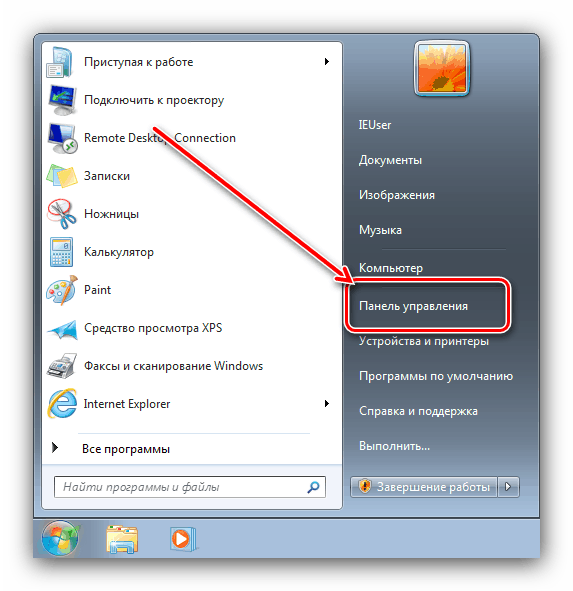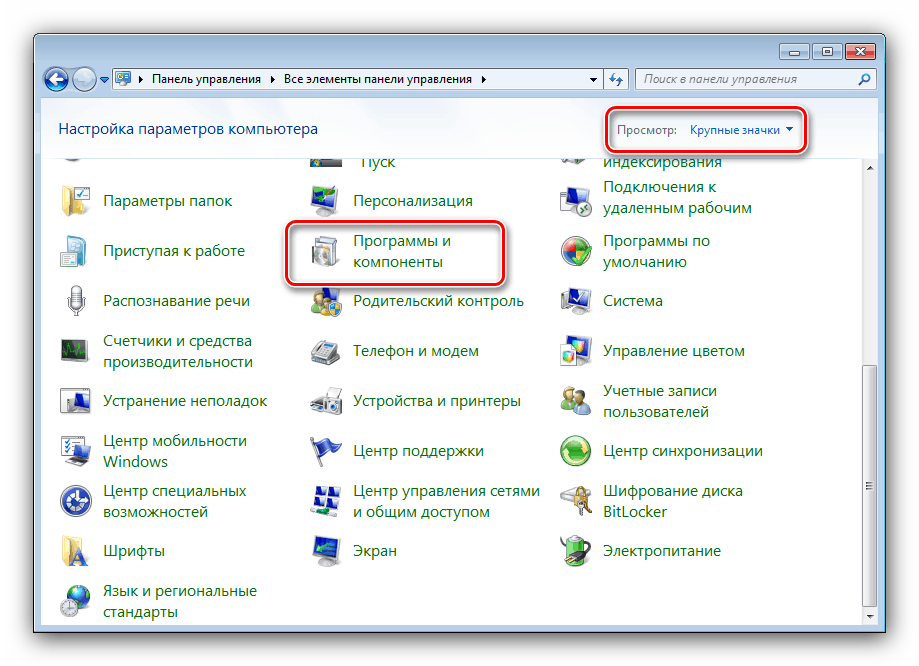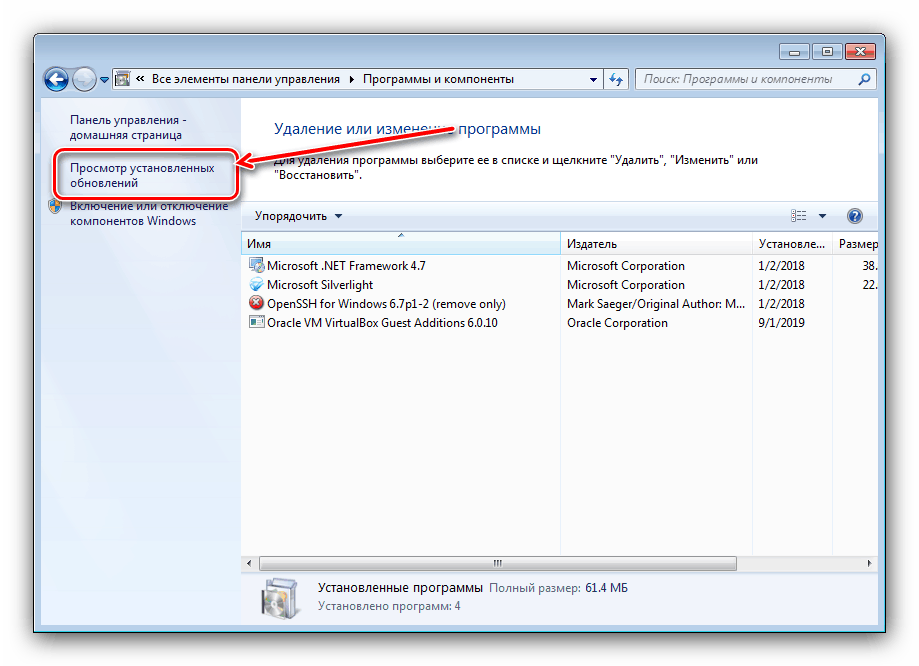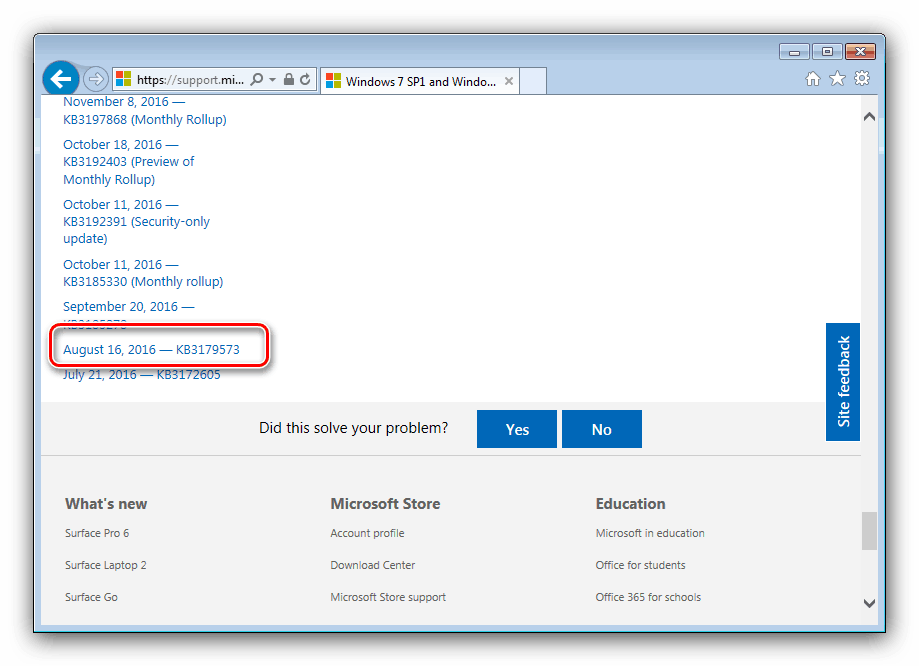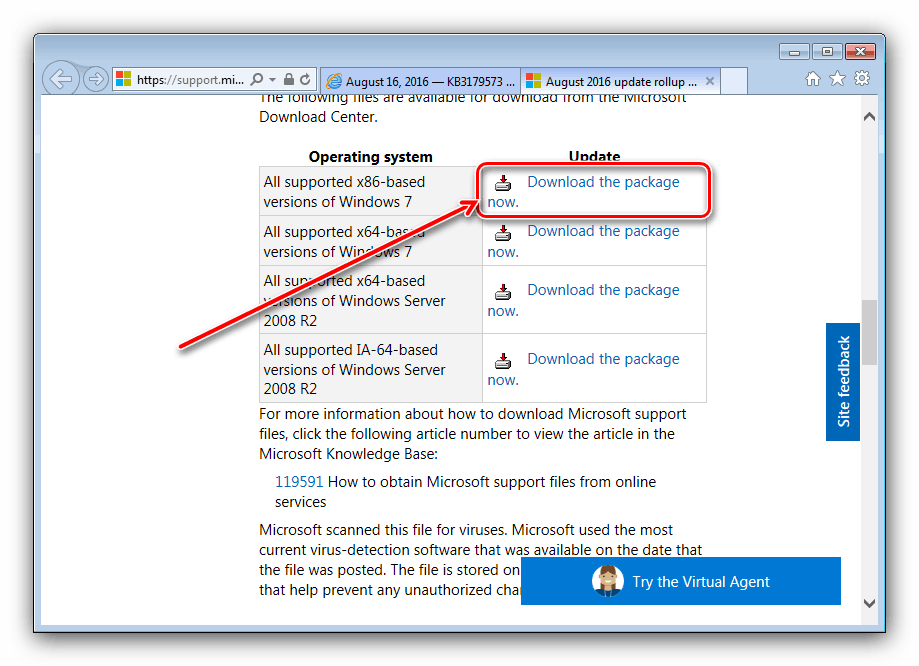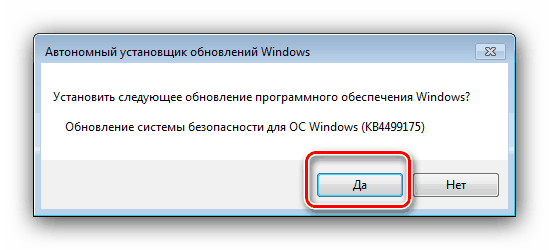ФацеИТ Анти-Цхеат Еррор на Виндовс 7
Љубитељи е-спорта добро су упознати са услугом ФацеИТ, која активно користи сопствени систем заштите од варања. Корисници рачунара на Виндовс-у 7 често се суочавају са ситуацијом када је приступ локацији ограничен због проблема са системом против варања, о чијем ћемо решавању говорити у доњем чланку.
Садржај
Отклоните ФацеИТ проблеме против варања
Услуга најчешће приказује грешку попут „Ваш систем је застарео, недостају вам важне Виндовс исправке!“ .
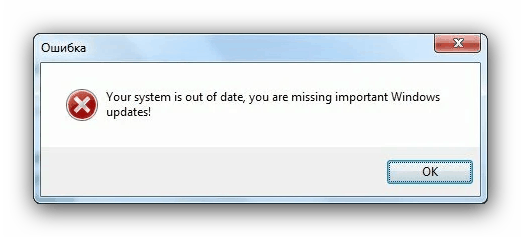
Као што слиједи из описа квара, проблем је што систем нема најновије сигурносне исправке, без којих ФацеСИТ заштита од варања не функционира. Стога је решење проблема инсталација ових исправки.
1. метод: Аутоматско инсталирање ажурирања
Главна метода за добијање сигурносних закрпа у Виндовс-у 7 је аутоматска, када се потребне компоненте преузму с Виндовс Упдате-а и инсталирају без интервенције корисника. Ова функција је подразумевано омогућена у систему, али у неким случајевима може бити искључена - упутства у наставку помоћи ће вам да је поново покренете.
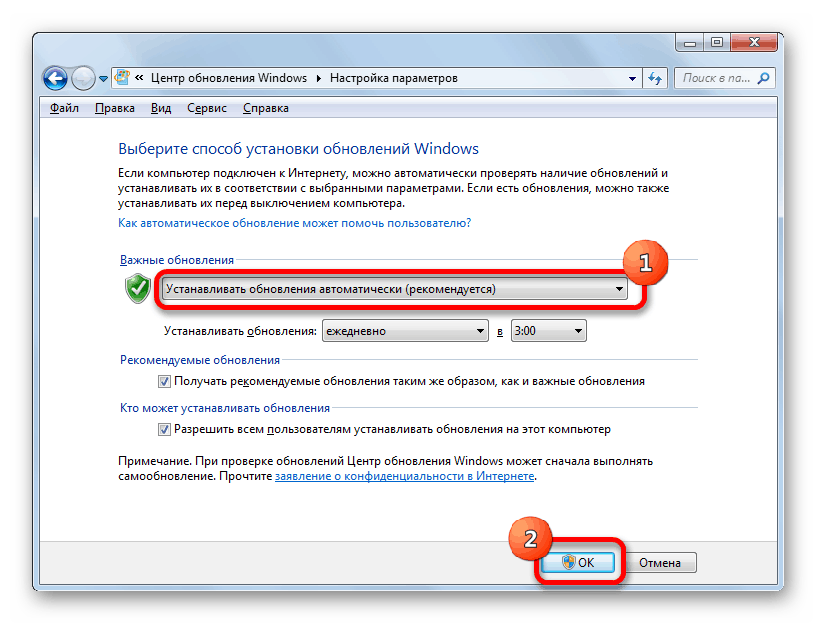
Лекција: Како омогућити аутоматско ажурирање система Виндовс 7
Ако имате проблема са активирањем аутоматског ажурирања, погледајте одељак за решавање проблема у наставку.
Метода 2: Ручна инсталација
Алтернативни начин да инсталирате потребне исправке је да их корисник ручно преузме, а затим да их ручно инсталирате једну по једну.
- Први корак је проверавати која су ажурирања најновија инсталирана на систему. Да бисте то учинили, отворите „Старт“ и кликните на ставку „Цонтрол Панел“ .
![Отворите контролну таблу да бисте решили проблеме са ФацеИТ анти-цхеат]()
Затим поставите екран на режим великих икона, а затим идите на „Програми и функције“.
![Програми и компоненте за решавање проблема са ФацеИТ цхеат]()
У прозору „Програми и функције“ погледајте мени са леве стране и изаберите „Прикажи инсталиране исправке“.
![Прегледајте дневник ажурирања како бисте исправили ФацеИТ проблеме против варања]()
Након отварања часописа, дођите до блока „Мицрософт Виндовс“ и погледајте највиши положај - ово ће бити последња инсталирана исправка.
- Сада настављамо са преузимањем и инсталирањем компоненти које недостају. У наставку наводимо линк до званичне историје ажурирања „седам“ - помоћу ње можете пронаћи следећу важну закрпу.
- У историји ажурирања имена датотека воде до страница за преузимање, па само треба да кликнемо на жељену.
![Преузмите следеће ажурирање да бисте решили ФацеИТ проблеме против варања]()
Затим на следећој страници пронађите везу са бројем за ажурирање и користите је.
- Дођите до блока „Метода 3: Мицрософт центар за преузимање“ , а затим пронађите везу у табели која одговара дубини бита ваше верзије система Виндовс 7 и кликните на њу да бисте започели преузимање.
![Преузмите нову исправку за ФацеИТ Анти-Цхеат питања]()
Затим изаберите језик „руски“ и кликните „Преузми“ .
- Након преузимања покрените резултирајућу датотеку. Кликните „Да“ да бисте започели инсталацију.
![Инсталирајте исправке да бисте решили ФацеИТ проблеме против преваре]()
Највјероватније, након успешне инсталације ажурирања, рачунар ће требати поново покренути - сачувајте промене у отвореним програмима и затворите их, а затим користите дугме „Поново покрени“ .
- У примјеру из корака 4-5, поново инсталирајте све недостајуће компоненте, а затим покушајте да се повежете на ФацеИТ - ако се све правилно изврши, систем би требао радити без проблема.
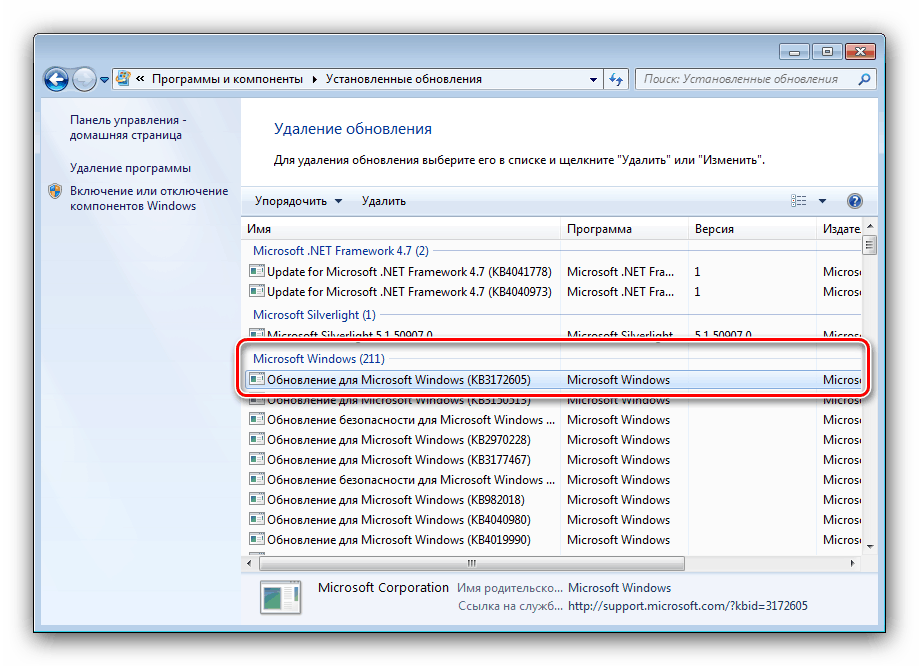
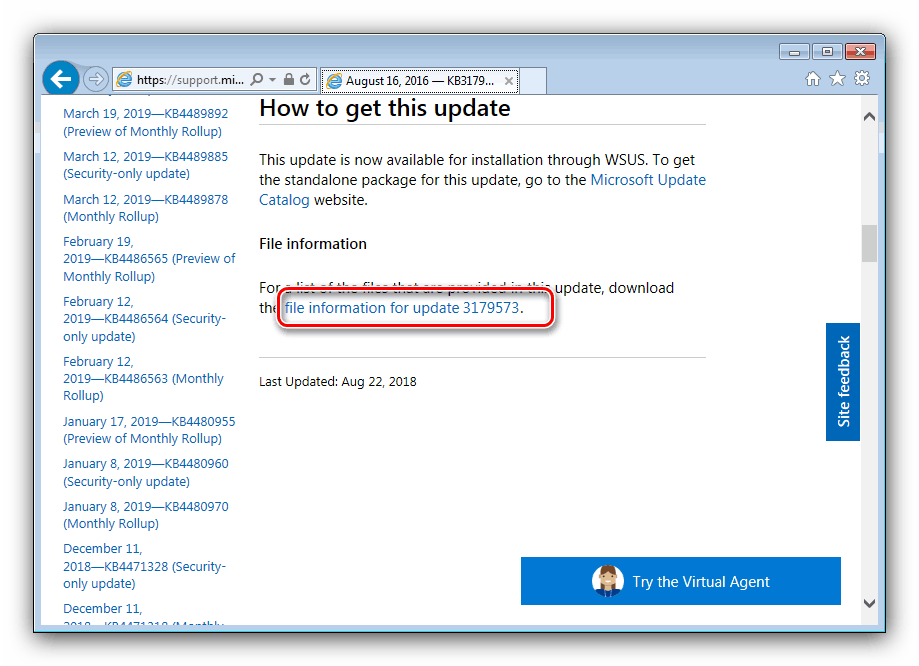
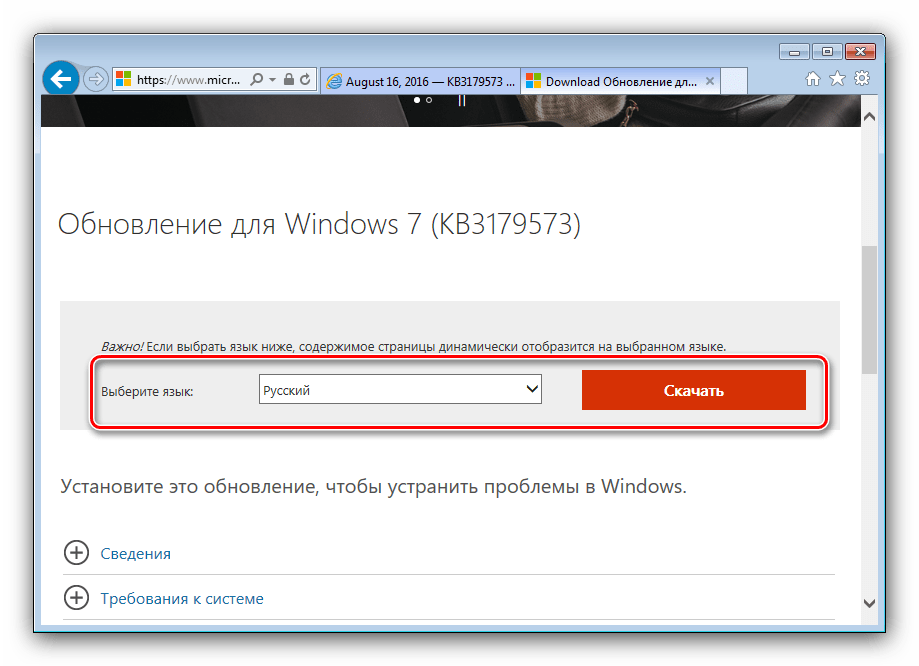
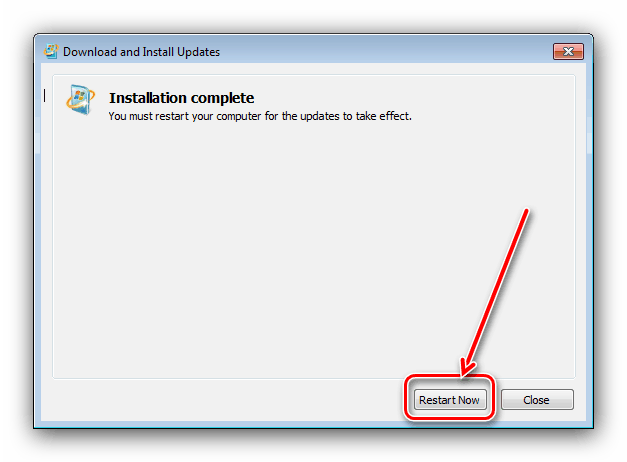
Горња метода одузима више времена, али је у неким случајевима доступна само она.
Неки проблеми
Понекад је поступак инсталирања ажурирања или уопште немогућ или се корисник суочава са одређеним проблемом. Размотрите најчешћа и понудите решења.
Виндовс Упдате није доступан
Понекад покушај отварања алата за инсталацију ажурирања система доводи до свих врста грешака. У већини случајева суочавају се са корисницима такозваних "репаковања" - пиратских верзија оперативног система Виндовс 7, из којих су уклоњене одређене "непотребне" компоненте са становишта гусара. Често, „Центар за надоградњу ...“ такође спада у њихов број преко кога се проверава аутентичност копије ОС-а. Постоји само једно решење овог проблема - потпуна поновна инсталација система на лиценцирану верзију.
Лекција: Инсталирајте Виндовс 7 са флеш уређаја
Ажурирања нису инсталирана
Такође се дешава да ажурирања нису инсталирана: или алат убацује грешке, или ручна инсталација не успе. До овог квара долази из више разлога, стога не постоји јединствено решење за њега - прочитајте доњи материјал да бисте сазнали о могућим методама решавања проблема.
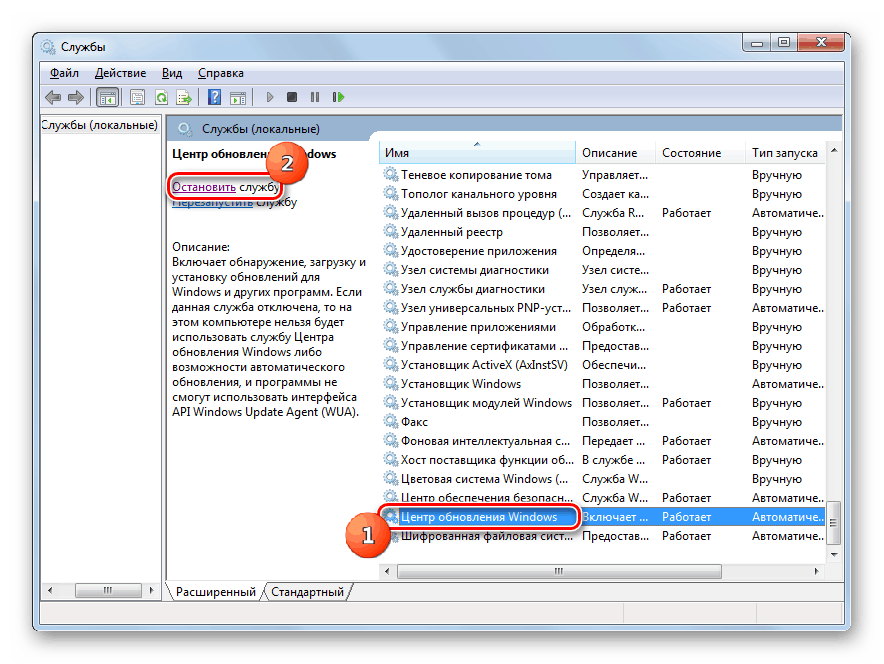
Више детаља: Шта урадити ако ажурирања за Виндовс 7 нису инсталирана
Сада знате како да решите ФацеИТ Анти-Цхеат. На крају, подсећамо вас да подршка за Виндовс 7 завршава у јануару 2020. године, па би било боље инсталирати најновију верзију оперативног система од Мицрософта, на којој је загарантован стабилан рад свих еСпортс услуга.